iPhone關機失敗、手機當機?iPhone強制關機這樣做!
2025/07/06
不同型號的iPhone強制關機方式或有不同。(圖片來源:iStock)
當iPhone發生異常狀況無法正常關機時,就會需要強制關機重新啟動。不同型號的iPhone強制關機方式或有不同,本文說明歷代iPhone的強制關機方式,也會說明強制關機失敗的處理方式,強制關機失敗的原因及不良影響。
iPhone有正常的關機方式,除非必要請勿強制關機,以下先說明歷代iPhone正常關機的方式。在iOS 11之後,全機型也可以從設定中去關機,先試試看這些方法,不行再強制關機。
iPhone 16系列:→搭門號超划算
iPhone 16空機:→來遠傳最高可折$3,512
iPhone 16:→遠傳friDay購物優惠中
本文目錄
iPhone關機的方式
iPhone強制關機的方式
iPhone強制關機失敗怎麼辦?
iPhone強制關機失敗原因解析
iPhone強制關機,這些風險別忽略
iPhone關機的方式
iPhone正常關機時螢幕上會出現「滑動來關機」的電源滑桿,隨著iPhone進化,各代iPhone叫出電源滑桿的方式略有不同,以下依歷代iPhone按鍵差異分組說明:
早期「主畫面按鈕」+「頂部電源鍵」機型:長按「頂部電源鍵」直至電源滑桿岀現。
「主畫面按鈕」+「側邊按鈕」機型:長按「側邊按鈕」直至電源滑桿岀現。
Face ID機型:同時按住「側邊按鈕」+任一「音量按鈕」,直至電源滑桿岀現。
配備Face ID與配備主畫面按鈕的iPhone關機按鍵配置。(圖片來源:Apple)
只要是升級到iOS 11之後的機型,也可以進入iPhone的「設定」>「一般」,從畫面最下方的「關機」功能來叫出電源滑桿。或是從「設定」>「輔助使用」>「觸控」>「輔助觸控」,將iPhone的輔助觸控圓點叫出來,輔助觸控圓點的選單內也有提供「重新啟動」功能。
在「設定」>「一般」畫面最下方有讓iPhone關機的功能。(圖片來源:Matt Kan)
輔助觸控圓點內也有提供「重新啟動」的功能。(圖片來源:Matt Kan)
iPhone強制關機的方式
若iPhone無法正常關機,例如:畫面卡住無反應、觸控失效、有電但螢幕變黑等,就只好試試看強制關機了。歷代iPhone在iPhone 7/7 Plus之前與之後的強制關機方法不同,iPhone 7/7 Plus這一代又有自己的強制關機方法,以下分別說明:
iPhone 8及後續機種
按下「調高音量」鍵並迅速放開。
按下「調低音量」鍵並迅速放開。
按住「側邊按鈕」直到蘋果Logo岀現就放開。(可能需要約10秒。)
iPhone 7/7 Plus
同時按住「側邊按鈕」和「降低音量」鍵,直到蘋果Logo岀現就放開。(可能需要約10秒。)
iPhone 6s及之前機種
同時按住「主畫面按鈕」和「側邊按鈕或頂端按鈕」,直到蘋果Logo岀現就放開。(可能需要約10秒。)
配備Face ID的iPhone與配備主畫面按鈕的iPhone強制重新開機的按鍵配置。(圖片來源:Apple)
iPhone強制關機失敗怎麼辦?
是的,iPhone強制關機也可能無效,正確按了組合鍵後手機也可能不理你。這種情況有三種處理方式:
方式一:充電
手機沒電就會關機,也不需要強制。這裏指的是有時候會以為手機壞掉所以開不起來,其實是電池異常,如果沒電再怎麼按手機都不會理你。嘗試其他方法之前,請先確保iPhone電量足夠,例如接上電源或是插上充電器至少半個小時以上。如果電池老舊、異常,充電之後也有可能無法開機,建議還是插上電源比較好。
方式二:進入iPhone復原模式
復原模式需要藉助電腦的幫忙,電腦也是要接上電源或確認電池有足夠電量,不同的電腦作業系統需要事先安裝不同的軟體工具。
macOS電腦:使用macOS內建的Finder便可復原iPhone,請確認macOS為最新版本。
Windows電腦:請從Microsoft Store安裝最新版的「Apple裝置」應用程式。
如果是macOS 10.14或之前的版本,或Windows電腦搜尋不到「Apple裝置」應用程式,那就是作業系統比較舊,請都改成使用iTunes。
macOS電腦用系統內建Finder便可為iPhone復原。(圖片來源:Matt Kan)
Windows電腦需安裝「Apple裝置」應用程式為iPhone復原。(圖片來源:Matt Kan)
較早期的電腦需用iTunes幫iPhone復原。(圖片來源:Matt Kan)
接著以USB連接線將iPhone連到電腦,並開啟電腦上的Finder/Apple裝置/iTunes。若此時手機可被電腦偵測到,請先趕快用電腦進行備份。
不同型號的iPhone分別依照以下步驟進入復原模式:
iPhone 8及後續機種
按下「調高音量」鍵後迅速放開,按下「調低音量」鍵後迅速放開,按住「側邊按鈕」到螢幕上岀現蘋果Logo但不要放開,直到螢幕上岀現「連接電腦」畫面再放開。
iPhone 8及後續機種進入復原模式的按法。(圖片來源:Apple)
iPhone 7/7 Plus
同時按住「側邊按鈕或頂端按鈕」和「調低音量」鍵,到螢幕上岀現蘋果Logo但不要放開,直到螢幕上岀現「連接電腦」畫面再放開。
iPhone 7/7 Plus進入復原模式的按法。(圖片來源:Apple)
iPhone 6s及之前機種
同時按住「主畫面按鈕」和「側邊按鈕或頂端按鈕」,到螢幕上岀現蘋果Logo但不要放開,直到螢幕上岀現「連接電腦」畫面再放開。
iPhone 6s及之前機種進入復原模式的按法。(圖片來源:Apple)
iPhone進入復原模式與強制重新啟動的按法是一樣的,差別在最後一步放開按鈕的時間。等蘋果Logo岀現之後就放手是強制重開,蘋果Logo岃現後不放手繼續按,等螢幕上出現「連接電腦」畫面就是進入復原模式。
接著從Finder/Apple裝置/iTunes上找到電腦偵測到的iPhone,若看到「更新」或「回復」選項時,選擇「更新」會更新iOS系統並保留iPhone的設定及內容。若「更新」無效就要試試看「回復」,但「回復」會清除所有設定和內容。
iPhone順利進入復原模式後,就會被電腦端偵測到,接著可進行「更新」或「回復」。(圖片來源:Apple)
方式三:以DFU模式復原iPhone
DFU(Device Firmware Update, 裝置韌體升級)模式與復原模式不同,復原模式依舊是在iOS系統的引導下作業,DFU模式是完全不載入iOS系統。因為跳過iOS啟動與驗證過程,所以可以避免一些問題、修復能力更強,當然也會清除iPhone所有設定與內容。
不同的iPhone機型進入DFU模式方法也不同,一樣都要先以USB連接線連接電腦,並在電腦上開啟對應的Finder/Apple裝置/iTunes:
iPhone 8及後續機種
按下「調高音量」鍵後迅速放開,按下「調低音量」鍵後迅速放開,按住「側邊按鈕」鍵約10秒直到螢幕變黑。
螢幕變黑時,長按「音量降低」鍵約5秒,然後放開「側邊按鈕」但繼續按住「音量降低」鍵約5-10秒。
iPhone 7/7 Plus
同時按住「側邊按鈕或頂端按鈕」和「調低音量」鍵約8-10秒。
放開「側邊按鈕或頂端按鈕」但繼續按住「音量降低」鍵約5秒。
iPhone 6s及之前機種
持續按住「側邊按鈕或頂端按鈕」,3秒後同時按住「主畫面按鈕」10秒。
放開「側邊按鈕或頂端按鈕」但繼續按住「主畫面按鈕」約5秒。
若iPhone螢幕保持全黑且電腦有偵測到,表示已成功進入DFU模式。請注意iPhone畫面一定要全黑才行,這是DFU模式的特徵。
以上進入復原模式、DFU模式的按法在開機、關機狀態下執行皆可,但建議在關機狀態下成功率較高,尤其DFU模式不太容易在開機狀態下成功進入。
成功進入DFU模式後,電腦端會跳出「偵測到一台需要回復的iPhone」,此時也是可以選擇「更新」或「回復」,但用到DFU模式「更新」大都無效,選擇「回復」電腦端就會自動連上Apple伺服器下載對應的最新版iOS安裝。
由於復原模式或DFU模式都會用到電腦,狀況比較複雜,以下列出幾個與電腦相關的常見注意事項,以降低發生問題的機率:
有時USB連接埠會供電不足,請避免使用USB集線器,直接連接到電腦,或使用有獨立電源的USB集線器。
USB連接埠沒反應時,換另一個USB連接埠試試看。
有些USB連接線只能充電不能傳輸資料,請確認使用的USB連接線是否能傳資料,或使用Apple原廠或MFi(Made For iPhone/iPad)認證連接線。出問題時可以換一條USB線試試看。
將iPhone連接到電腦時,需要在iPhone上信任該電腦,請注意有沒有忘記做這一步。
電腦端的macOS/Apple裝置/iTunes應用程式要最新版才能識別新iPhone,請注意有沒有更新到最新版。
電腦上某些資安工具如防毒軟體、防火牆、VPN等可能會干擾iPhone連線或更新,出問題時可暫時停用這些工具試試看。
有些USB連接線只能充電不能傳輸資料,請確認使用的USB連接線是否能傳資料,或使用Apple原廠或MFi(Made For iPhone/iPad)認證連接線。(圖片來源:Apple)
iPhone強制關機失敗原因解析
如果iPhone連強制關機都無法,可能代表著以下原因:
按錯強制關機組合鍵,或是時間沒拿捏好。
iOS系統發生嚴重錯誤,連實體按鍵都無法作用。
按鍵、主機板或其他硬體損毀,導致手機無法對指令做出反應。
前兩者的情況還好,如果是第三種情況,會連DFU模式都無法復原,只好送修了。
iPhone強制關機,這些風險別忽略
iPhone卡住就強制關機似乎比較簡單,但對系統會造成一些負面風險,例如:
資料損毀或遺失:強制關機可能導致正在儲存的過程中斷,造成如遊戲記錄遺失、照片未保存完整、社群訊息未傳送等狀況。
系統不穩定:強制關機若打斷重要的系統作業,可能造成系統邏輯錯誤、卡頓、電量異常等狀況。
記憶體損耗:記憶體寫入的過程被強制中斷,會進入錯誤回復機制,頻繁發生可能會影響記憶體效能和壽命。
無法判斷問題原因:每次遇到狀況就強制關機,會無法判斷問題發生的原因,例如可能只是App當掉而非整支手機當掉,又或者可能是硬體損毀需要保固等等。
建議當機時先嘗試以下步驟:
看看是否只是App當掉而已:如果能回到主畫面,可能只是該App當掉,可進入「App切換器」把App往上滑掉關閉再重開。
嘗試正常關機:依照前述iPhone正常關機的方式,例如長按「側邊按鈕」或「頂部電源鍵」,看看能否正常關機。
如果當機狀況頻繁發生,可進入「設定」>「電池」,在這頁底部看看是否有哪個App的電池用量特別高?
從「設定」>「電池」這頁,可檢查是否有App的電池用量異常高。(圖片來源:螢幕截圖)
更進階的話,可進入「設定」>「隱私權與安全性(隱私權)」>「分析與改進功能(分析與回報)」>「分析資料」,在這頁有許多記錄檔,以下幾種檔案名稱需要注意:
JetsamEvent-XXXX-XX-XX-XXXXXX.ips代表記憶體不足,iOS強制終止App或背景程序。
panic-full-YYYY...代表系統崩潰,可能是硬體問題。
appname-YYYY-MM-DD-XXXXX.ips代表某App當掉時的記錄。
每個檔案都可點開看內容,一般人是看不懂的,但沒關係,可以把內容貼給AI看,請AI分析是哪裏出問題。
「設定」>「隱私權與安全性(隱私權)」>「分析與改進功能(分析與回報)」>「分析資料」內有許多記錄檔。(圖片來源:Matt Kan)
「分析資料」內的記錄檔。(圖片來源:螢幕截圖)
iPhone需要強制關機通常都是有問題,或許是某個App導致當機、或許是系統發生損毀、或許是硬體發生故障,建議還是要找出問題所在。強制關機只是一時應變之道,真的常常發生又無法自行解決的話,就找個時間送修吧。
iPhone 16系列:→搭門號超划算
iPhone 16空機:→來遠傳最高可折$3,512
iPhone 16:→遠傳friDay購物優惠中
心發現延伸閱讀:
傳聞最新一代iPhone最高支援45W充電!MagSafe充電器通過NCC認證
快能Apple Pay進捷運站了!北捷閘門將於10月支援QR Code與信用卡感應
iPhone相機控制鍵優化技巧!腦筋轉個彎更好用
iOS 18.5更新帶來這些實用小升級 改變不多但更好用!
這些iPhone恐缺料,還有兩款iPad不能修了!Apple更新過時與淘汰產品清單